PDF 搜索词
了解如何在 PDF 文件中搜索单词很重要。假设您打开一本书 PDF 格式,并希望在整本书中搜索特定主题,那么您必须知道如何在 PDF 文件。
1.在 Adobe Acrobat DC 中
在 Adobe acrobat 中打开您的 PDF 文件。 Adobe acrobat 中有两个选项可供您搜索单词。
- 查找文本图标
在工具栏中点击查找文本图标或按cntrl+f,如下图所示.屏幕上会出现一个对话框,您可以在其中输入要搜索的词或主题名称。
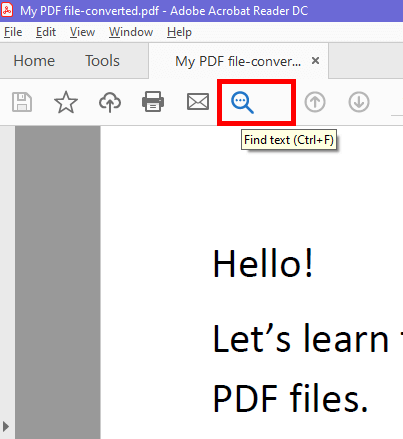
假设你要搜索文件中的单词'to',所以在搜索选项中输入to并按回车键,以to开头的单词将被突出显示。点击下一步按钮,查看文件中以to开头的下一个单词。
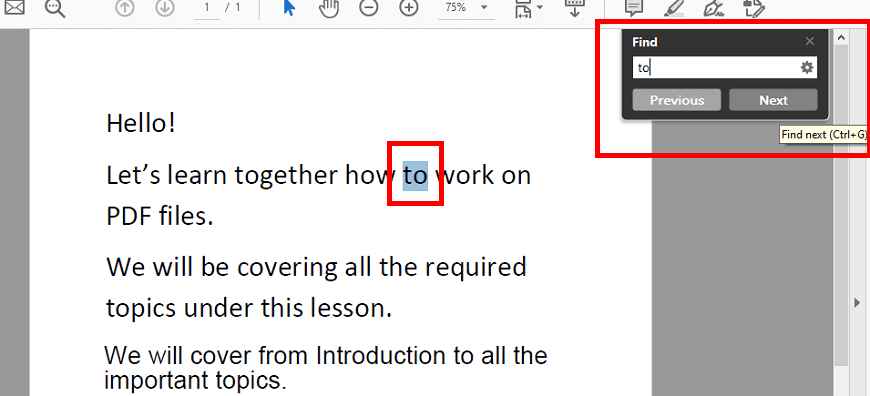
- 编辑菜单
点击菜单栏中可用的编辑选项,然后选择查找选项。屏幕上将出现相同的对话框,然后按照相同的步骤搜索文件中的任何单词。
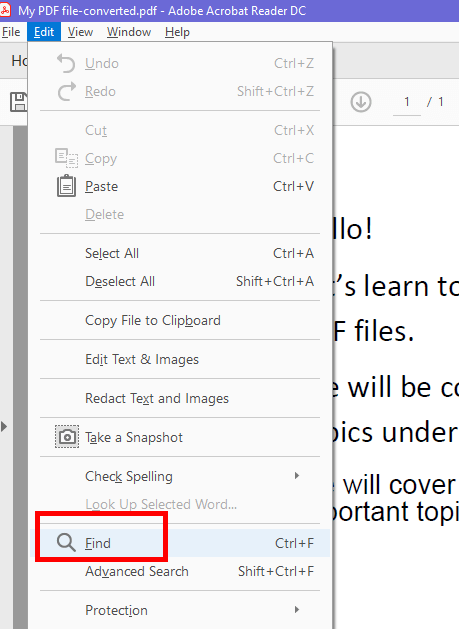
2 .在网络浏览器中
您可以通过在任何网络浏览器中打开您的 PDF 文件来搜索任何单词或短语。
- 假设您想在 Google chrome 浏览器中打开您的文件,为此右键单击您要在其中查找单词的 PDF 文件>点击打开方式> 选择 Google Chrome。
- 您的文件将在谷歌浏览器中打开。
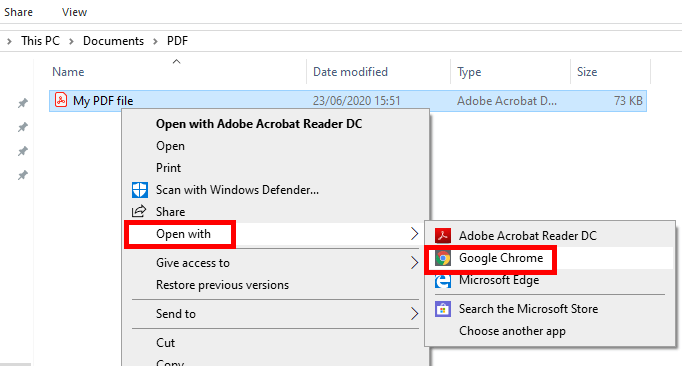
- 现在点击浏览器右上角的展开图标(⋮)并选择查找,屏幕上会出现一个搜索框。
- 在搜索框中键入要在文档中查找的任何字词以获取结果。
- 假设您要搜索词'will',然后在搜索框中键入will,该词将在文件中突出显示。
- 您还可以看到文档中存在的相同单词的数量,因为在这种情况下,文档中有两个 will,因此它显示了两个 (1/2)。
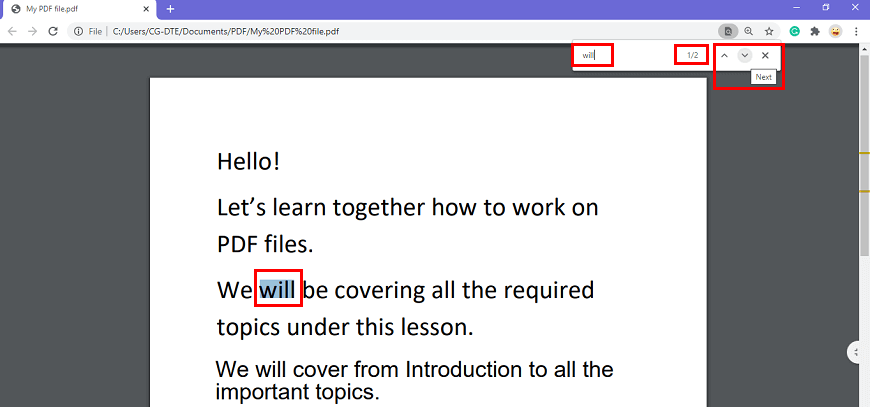
- 点击下一步(v) 按钮以查看文档的第二个将词的位置。
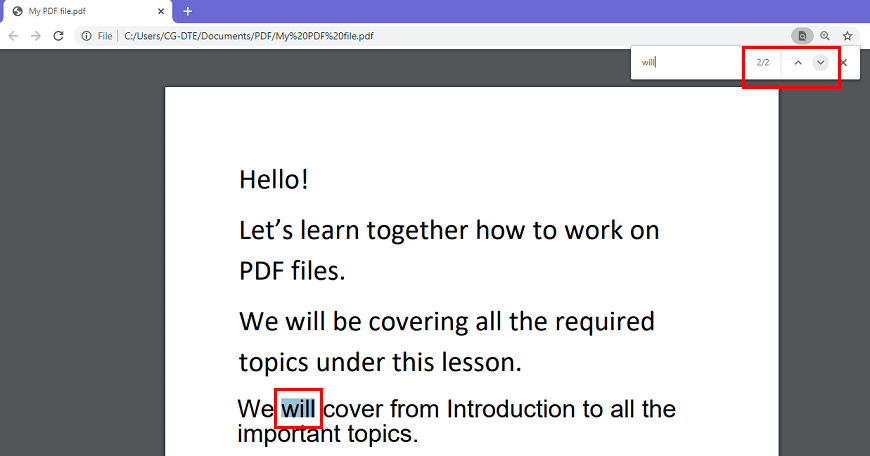
突出显示基本上是为了突出文本的重要部分。从学习 PDF 的学生到使用 PDF 的商务人士或员工,重要的是要知道突出显示 PDFPDF 他们想要再次复习或更多地专注于学习。现在我们将讨论突出显示 PDF 中的文本。&nb ...